来源:小编 更新:2025-07-23 08:07:29
用手机看
你有没有想过,你的Mac电脑里那些珍贵的文件,如何轻松地分享给朋友或者上传到网上的服务器呢?这就得提到一个超级实用的工具——FTP。别小看了这个FTP,它可是连接你电脑和互联网的桥梁,让你的文件传输变得轻松又快捷。接下来,就让我带你一起探索Mac系统中的FTP工具,看看它是如何让我们的生活变得更加便捷的!
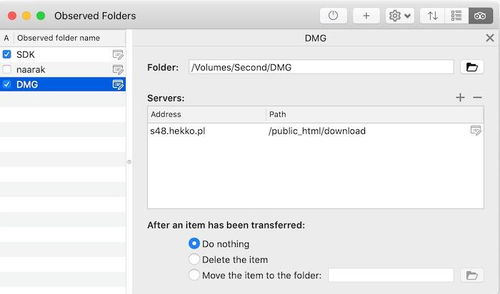
FTP,全称File Transfer Protocol,即文件传输协议。它是一种在网络上进行文件传输的标准协议,允许用户在网络上进行文件的上传和下载。简单来说,FTP就像一个快递员,负责把你的文件从一个地方送到另一个地方。
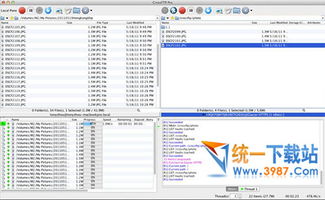
Mac系统自带的Finder就支持FTP协议,所以你不需要额外安装任何软件。下面,我们就来看看如何在Mac系统中使用FTP工具。
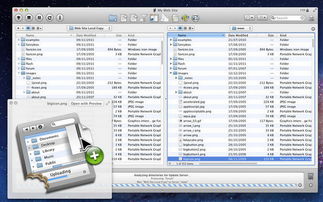
(1)打开Finder,点击“前往”菜单,选择“连接到服务器”。
(2)在弹出的对话框中,输入FTP服务器的地址,比如“ftp://example.com”。
(3)点击“连接”,输入用户名和密码,即可登录FTP服务器。
如果你需要更强大的FTP功能,可以尝试使用第三方FTP客户端,如Cyberduck、Transmit等。以下以Cyberduck为例:
(1)下载并安装Cyberduck。
(2)打开Cyberduck,点击“文件”菜单,选择“新建连接”。
(3)在弹出的对话框中,选择“FTP/SFTP”,输入FTP服务器的地址、用户名和密码。
(4)点击“连接”,即可登录FTP服务器。
FTP传输速度受多种因素影响,如网络带宽、服务器性能等。以下是一些提高FTP传输速度的方法:
(1)选择合适的FTP服务器:尽量选择离你较近的服务器,以降低延迟。
(2)使用FTP客户端:第三方FTP客户端通常比Finder更快。
(3)优化文件传输:将大文件分割成小文件,可以提高传输速度。
在FTP服务器上,你可以设置文件的读写权限,以保护你的文件安全。以下是一些常见的文件权限设置:
(1)只读:允许用户查看文件内容,但不能修改或删除。
(2)读写:允许用户查看、修改和删除文件。
(3)无权限:用户无法访问该文件。
当你完成文件传输后,记得断开FTP连接,以节省网络资源。
FTP工具在Mac系统中扮演着重要的角色,它让我们的文件传输变得更加便捷。通过本文的介绍,相信你已经对Mac系统中的FTP工具有了更深入的了解。现在,就让我们一起享受FTP带来的便利吧!